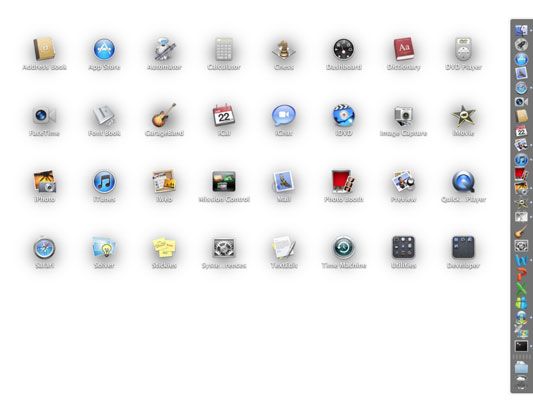Comment lancer des applications avec launchpad dans Mac OS X Lion
Avec OS X Lion, Apple apporte la facilité d'utilisation de l'iPad pour le Mac en incluant la fonction de Launchpad. Launchpad recueille toutes vos applications et les affiche sous forme d'icônes. Pas plus fouiller dans les dossiers pour trouver qu'une application spéciale. Il suffit de cliquer sur une icône pour ouvrir votre application!
Jetez un coup d'oeil sur le côté gauche de la station d'accueil. Vous voyez un face-smiley qui est l'icône du Finder. A côté se trouve une icône qui ressemble à un tableau noir avec d'autres icônes esquissés sur elle. Voilà l'icône Launchpad. Si vous possédez un iPad, iPod touch ou iPhone, Launchpad peut sembler familier.
Voici ce que Launchpad peut faire pour vous:
Lancer des applications: Cliquez sur l'icône Launchpad et vous voyez icônes des applications sélectionnées. Il suffit de cliquer l'une des icônes pour lancer cette application. Cliquez sur l'icône Launchpad nouveau ou appuyez sur la touche Echap, et les icônes disparaissent.
Organiser pages d'icônes: Launchpad peut avoir plus d'une page. Glissez vers la droite ou vers la gauche pour voir les autres pages, ou cliquez sur les petits points centrés sous les icônes. La droite; et à gauche; touches fléchées fonctionnent aussi. Vous pouvez réorganiser les icônes sur le Launchpad en les déplaçant et même créer des dossiers d'icône en faisant glisser un icône sur le dessus de l'autre. Utilitaires sont mis en place dans un tel dossier.
Pour ajouter des applications à la Launchpad, faites glisser l'icône de l'application à partir du Finder vers l'icône Launchpad dans le Dock.
Encore une fois, si vous possédez un appareil iOS, tout cela devrait être familier. Si non, vous êtes en cours de formation pour l'un dans votre avenir.
Pincez avec quatre doigts sur le trackpad ou cliquez sur le bouton Launchpad dans le Dock. Vous voyez un plein écran d'icônes pour les applications que vous avez installées sur votre Mac. De l'écran de Launchpad, vous pouvez faire ce qui suit:
Cliquez sur une icône pour lancer cette application. Cliquez sur l'espace blanc, appuyez sur Echap ou pincée avec quatre doigts de quitter Launchpad.
Déplacer les icônes, si vous voulez.
Numériser des pages d'applications. Si vous avez plus d'une page d'applications Launchpad, se déplacer entre les deux balayages de doigt ou de presses des touches fléchées. Certaines applications sont organisés en dossiers.
Créer de nouveaux dossiers en faisant glisser l'icône d'une application sur une autre.
Supprimer une application de votre Mac. Cliquez sur son icône jusqu'à ce qu'elle commence shaking- puis cliquez sur le X noir qui apparaît. Si vous supprimez une application que vous avez acheté sur le Mac App Store, vous pouvez le télécharger à nouveau sans frais.
Si vous possédez un iPhone, iPad ou iPod touch, tout cela vous semblera familier parce que ces appareils ont la particularité Launchpad.